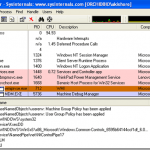
Sind Sie jemals zum Task-Manager in Windows gegangen und haben nur auf die Registerkarte Prozess geklickt, um zu sehen, dass svchost.exe 100% Ihrer CPU beansprucht? Nun, leider hilft Ihnen das nicht, herauszufinden, welches Programm in Windows die gesamte Rechenleistung verbraucht.
In Windows gibt es viele Prozesse wie SVCHOST, mit denen mehrere verschiedene Windows-Dienste ausgeführt werden können, z. B. Windows Update, DCOM, Remote Procedure Call, Remote-Registrierung, DNS und vieles mehr. Oder Sie müssen nur herausfinden, welche DLLs geladen werden und welche Handles für einen bestimmten Prozess geöffnet sind. Möglicherweise möchten Sie auch diese Informationen, damit Sie Windows-Startprogramme deaktivieren können.
Auf jeden Fall, wenn Sie in der IT arbeiten, wird es Zeit geben, wenn Sie weitere Informationen zu einem Windows-Prozess benötigen. Es gibt zwei wirklich nützliche Tools, um Windows-Prozesse im Detail zu erkunden. Ich werde einen kurzen Überblick über beide geben.
Process Explorer

Process Explorer ist eine nette Freeware-Anwendung, mit der Sie genau den Windows-Dienst oder das Programm herausfinden können, das einen bestimmten Prozess besitzt. Zum Beispiel, wenn Sie wissen möchten, welcher Dienst für die verschiedenen Dienste ausgeführt wird svchost Prozesse, bewegen Sie die Maus einfach über den Prozessnamen.

Sie können Process Explorer auch verwenden, um herauszufinden, in welchem Programm eine bestimmte Datei oder ein bestimmtes Verzeichnis geöffnet ist, und diesen Prozess dann zu beenden. Dies ist ideal, wenn Sie versuchen, Dateien zu löschen oder zu verschieben, diese jedoch durch einen aktiven Windows-Prozess gesperrt oder geöffnet werden.
Sie können auch herausfinden, welche DLLs der Prozess geladen hat und welche Dateien den aktuell geöffneten Prozess verarbeiten. Dies ist sehr nützlich, um Probleme mit der DLL-Version zu ermitteln oder Handle-Lecks zu verfolgen.
Prozessüberwachung
Process Explorer eignet sich daher hervorragend zum Erlernen kryptischer Prozesse wie svchost usw., aber Sie können dies auch verwenden Prozessüberwachung um Echtzeit-Datei-, Registrierungs- und Prozess- / Thread-Aktivitäten zu erhalten. Ich mag Process Monitor wirklich, weil es eine Kombination aus RegMon und FileMon ist, zwei großartigen Überwachungsprogrammen von Sysinternals.
Es ist ein großartiges Werkzeug für die Fehlerbehebung Ihres Systems und auch für die Beseitigung lästiger Malware. Da Sie mit Process Monitor genau sehen können, auf welche Dateien und Registrierungsschlüssel in Echtzeit von einem Prozess zugegriffen wird, können Sie sich bei der Installation eines neuen Programms alle Dateien und Registrierungseinträge anzeigen lassen.
Außerdem werden detailliertere Informationen zu einem Prozess erfasst, z. B. Bildpfad, Benutzer, Sitzungs-ID und Befehlszeile.

Wenn Sie Process Monitor zum ersten Mal öffnen, kann dies sehr einschüchternd sein, da Tausende von Einträgen geladen werden, die meistens von den Systemprozessen ausgeführt werden. Sie können jedoch die erweiterten Filter verwenden, um genau das zu finden, wonach Sie suchen.
In dem Filter In diesem Dialogfeld können Sie nach Prozessnamen, Ereignisklasse, PID, Sitzung, Benutzer, Version, Uhrzeit und vielem mehr filtern. Nach dem Laden von Process Monitor wurden 800.000 Ereignisse auf meiner Maschine gefunden! Ich kann es jedoch auf weniger als 500 reduzieren, indem ich Filter hinzufüge, um einen Prozess zu optimieren.
Es verfügt außerdem über viele weitere erweiterte Funktionen wie die Überwachung von Images (DLL- und Kernelmodus-Gerätetreiber), nicht destruktive Filterung, Erfassung von Thread-Stacks, erweiterte Protokollierung, Startzeitprotokollierung und vieles mehr.
Wenn Sie also mehr wissen wollten oder mehr Informationen über diese Windows-Prozesse im Task-Manager erhalten möchten, sollten Sie den Prozessmonitor und Prozess-Explorer ausprobieren. Genießen!

